Daha önce bir makaleyi fazla uzun olduğundan sıkıldığınız ya da araştırdığınız konuyu bulamadığınız için okumayı bıraktığınız oldu mu? Bu durumu en azından bir kez yaşamış olmanız muhtemeldir. Böyle bir durumda WordPress içindekiler tablosu sayesinde ilgilendiğiniz başlığa doğrudan gidebilirsiniz. Dolayısıyla, WordPress içindekiler oluşturma, okuyucular için büyük kolaylık sağlayan bir özelliktir. Peki, WordPress içindekiler tablosu oluşturma nasıl yapılır? Yazımızda bu sorunun cevabına tüm detayları ile ulaşabilirsiniz.
WordPress İçindekiler Tablosu
WordPress içindekiler tablosu oluşturma işlemi, Google’ın 200 farklı SEO kriterinden yalnızca biridir. TOC (Table of Content) Google’ın SEO kriterleri arasında kolay ve kullanıcı deneyimini arttıran önemli bir kriter diyebiliriz. Dolayısıyla içindekiler tablosu, WordPress SEO konusunda oldukça önemli bir faktördür. Özellikle uzun bir içeriğe sahip sayfalarda veya blog yazılarında kullanıcının aradığı başlığa kısa zamanda ve kolayca ulaşmasını sağlar. WordPress içindekiler eklentisi temel olarak, kullanıcıda ilgi oluşturmayı ve bilgiye kolay erişim sağlamayı amaçlar.
Kullanıcı, WordPress içindekiler tablosunda ilgilendiği başlığa tıkladığında sayfa, kullanıcıyı direkt oraya yönlendirmektedir.
Arama motorları açısından önemli olan table of content tablosunun nasıl oluşturulacağı ise oldukça aranan bir soru. Bu yazımızda WordPress’te kullanabileceğiniz TOC (Table of Content) eklentilerini inceleyeceğiz ve table of content nasıl yapılır sorusunun cevabına değineceğiz.
WordPress İçindekiler Tablosu Ücretli Mi?
Web sitenizde ekleyeceğiniz WordPress içindekiler tablosu farklı eklentiler ve yöntemlerle
uygulanabilir. Web sitenizin durumuna ve ihtiyaçlarına göre farklı eklentilerden bir tanesini seçerek
web sitenize içindekiler tablosunu ekleyebilirsiniz.
WordPress içindekiler tablosu ücretsiz ve ücretli olan eklentilerle kullanıma sunulur. Listemizde sizin
için hem ücretli hem de ücretsiz eklentilere yer verdik.
Bazı eklentiler ücretsiz sürümde belirli özellikleri kullanmanıza izin verirken bazı ekstra özellikleri
premium yani ücretli sürümde kullandırır. Bir eklentide ücretli olan bir özellik başka bir eklentide
ücretsiz olabilir.
Neden Sitemize İçindekiler Tablosu Eklemeliyiz?
Web sitesi yöneticileri, web tasarımcılar ve SEO uzmanları son yıllarda içerik tablosuna çok fazla
yönelmeye başladılar.
İçerik tablosu avantajları ile web sitenize neden bu özelliği eklemeniz gerektiğini daha iyi
anlayabilirsiniz;
- Arama motorları web sitesinde kullanıcı deneyimine büyük önem veriyorlar. WordPress içerik
tablosu web sitenizde kullanıcı deneyimini olumlu etkileyecektir. Bir ziyaretçi web sitenize
belirli sorulara yanıt bulmak için geliyor. Bu noktada içerik tablosu ile blog içeriğinizin
girişinde başlıkları görür ve istediği soru varsa direkt tıklayarak soruya ulaşır. - WordPress içerik tablosu web sitenizin SEO performansını iyileştirecektir. Web sitenizde yer
alacak işlevsel bağlantılar sayesinde anahtar kelimeleri web sayfanıza entegre edebilirsiniz.
Bu sayede güçlü bir site içi dahili link yapısı da oluşturabilirsiniz. - Son zamanlarda uzmanlar daha fazla trafik çekebilmek için Google öne çıkan snippet
alanlarına büyük önem veriyor. İçindekiler tablosu sayesinde öne çıkan snippet bölümünde
yer alabilirsiniz. Bu bölümde yer almak daha fazla trafik ve daha iyi bir SEO performansı
getirir.
WordPress içindekiler tablosu, etkisi olsa da web sitenizde direkt bir SEO sıralama kriteri olarak düşünülmemelidir.
Kullanıcı deneyimine katkı sağlaması ve bazı SEO tekniklerinde avantaj sunması sayesinde web
sitenizde bulunması gereken alanlar olarak gösterilmektedir.
İçindekiler Tablosunda Oluşan #URL Parametreleri Sorun Yaratır Mı?
Web sitenizde içindekiler tablosu kullandığınızda bu web sitenizde bazı #URL parametreleri oluşturur. GBu parametreler genellikle; içindekiler tablosuna tıklandığında sayfadaki ilgili alana kaydırma (scroll) için oluşturulurlar. Bu uygulama için web sitenizde kullanacağınız eklentiler gelişmiş ve güvenilir eklentilerdir. Bu nedenle URL ile ilgili bir sorun yaratmazlar.
WordPress İçindekiler Eklentileri
WordPress içindekiler tablosu oluşturma işlemi yapabileceğiniz birçok eklenti bulunmaktadır. Bu eklentiler arasında ücretsiz olanlar olduğu gibi ücretli (Premium) eklentiler de bulunmaktadır. Hangi eklentiyi tercih edeceğiniz tamamen sizin istediğinize kalmıştır. Bu eklentilerin çalışma mantığı ve işleyişi hemen hemen aynıdır. Bazı ufak farklılıklarla birbirlerinden ayrıldıklarını söyleyebiliriz.
WordPress içindekiler kısmı hazırla işlemi için önerebileceğimiz en iyi eklentiler şunlardır:
- Table of Contents Plus
- Easy Table of Contents
- Fixed TOC
- Heroic Table of Contents
- LuckyWP Table of Contents
- Ultimate Blocks
- Thrive Architect Table of Contents
Bu eklentiler için en iyi içerik tablosu eklentileri denebilir. Bu eklentilerin özelliklerini ve içindekiler tablosu nasıl yapılır, birlikte inceleyelim. Eklenti kurulum ve ayarları genel anlamda benzerdir. Kurulum ve ayar aşamalarını Table of Content Plus eklentisi üzerinden anlatabiliriz.
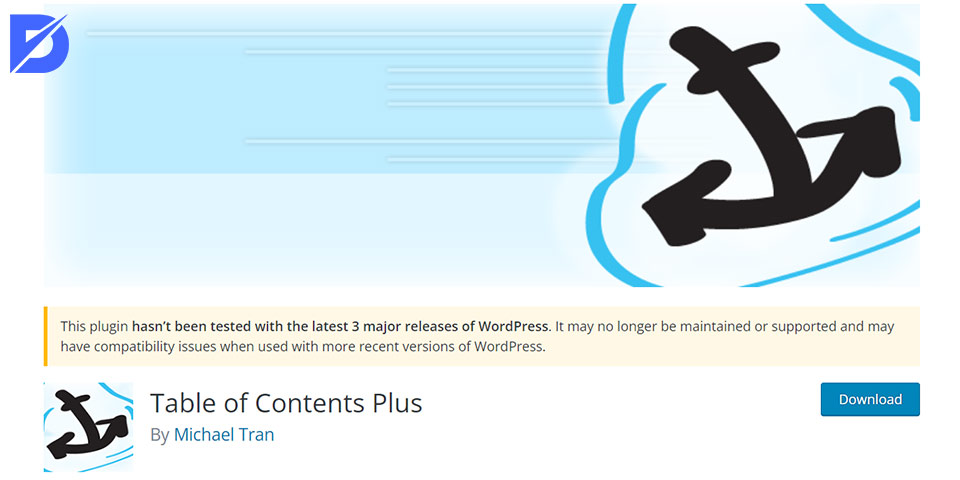
Table of Contents Plus
Table of Content Plus eklentisi oldukça basit bir şekilde kurarsınız. Sayfaya içindekiler tablosu nereden eklenir birlikte inceleyelim. Bunun için, WordPress panelinde “Eklentiler → Yeni ekle” seçeneğini seçiyoruz. Ardından arama bölümüne “Table of Contents Plus” yazarak aratıyoruz. Sonrasında “Şimdi Kur” butonuna tıklayarak eklentiyi indirebiliriz.
Eklenti yükleme işleminden sonra yapmamız gereken eklentinin etkinleştirilmesidir. İndirme ekranında etkinleştirebilir ya da “Eklentiler→ Yüklü Eklentiler” kısmından eklentiyi etkin hale getirebilirsiniz.
Yapılandırma kısmında, Table of Content Plus eklentisi bize birçok seçenek sunmaktadır. Burada öncelikle tablonun nereye ekleneceğine karar vermeniz gerekiyor. Sunulan seçenekler şunlardır:
- Top (en üstte)
- Bottom (en altta)
- İlk başlıktan önce ya da sonra
Bu seçeneklerden birini tercih edebilirsiniz.
Sonrasında içindekiler tablosunun kaç tane başlığı olan sayfa ya da yazılarınızda gözükmesini istediğinizi seçiyorsunuz. Örneğin, 5 seçeneğini seçerseniz, 5 ve üzeri başlık sayısındaki yazı veya sayfalarınızda gözükecektir.
İçindekiler oluşturma sürecinde başlık metni kısmında tablonuzun başlığı ve hiyerarşi “Gizle”, “Göster” seçeneklerinde ne yazmasını istediğinize karar vermelisiniz. Örneğin: Contents başlığı yerine “İçindekiler” olarak değiştirebilirsiniz. Hiyerarşi “Göster- Gizle” seçeneklerinden “göster”i seçerseniz var ise alt başlıklarınız da hiyerarşik şekilde sıralanacaktır. Bu yazınız için faydalı bir seçenektir.
Devamındaki diğer ayarlar tamamen sizin zevkinize kalmış kısımlardır. Efekt kullanarak başlıklar arasında gezinir ya da tablonun genişliğini, hizalamasını buradan ayarlarsınız. Tablonun görünümü için özel bir renk seçebilir ya da hazır renklerden birini kullanabilirsiniz.
Gelişmiş ayarlar kısmında ise;
- Linklerin küçük harf ile yazılması,
- Ana sayfayı dahil edebilme,
- Hangi başlık seviyelerinin içindekiler tablosunda gözükeceği,
- Tabloda gözükmeyecek başlıklar,
Başlıktan önce hangi ön ekin kullanılacağı gibi seçimleri yapabilirsiniz.
Table of Content Plus; WordPress içindekiler eklentisi seçeneklerinde en çok tercih edilen ve arayüzü kolay eklentiler arasında yer alıyor. Dünya genelinde kullanılan bu WordPress eklentisi içindekiler tablosu için işinizi fazlasıyla kolaylaştıracak.
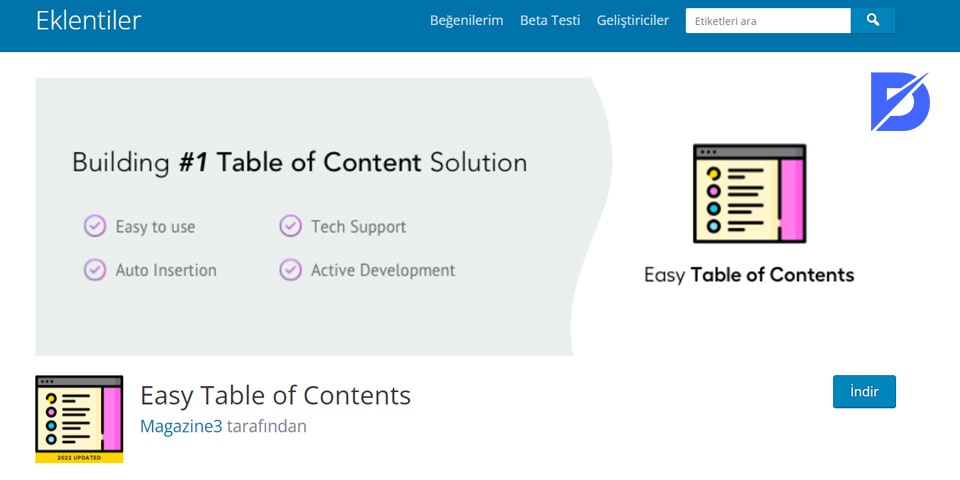
Easy Table of Contents
Easy Table of Content, özellikle bütçesi kısıtlı olan site sahipleri ve blog yazarları için içindekiler oluşturma işleminde idealdir. Sayfaya içindekiler tablosu nereden eklenir sorusunu en hızlı çözen pluginlerden biridir diyebiliriz.
Ücretsiz olan bu eklenti, içerikten başlıkları ayrıştırarak, sayfanız için otomatik olarak içindekiler tablosu oluşturur. Makalelerinizde içindekiler tablosunu nereye ekleyeceğinizi seçebilirsiniz. Ayrıca, bu eklenti ile çok sayıda WordPress tablo ekleme yapılandırma seçeneğine sahip olursunuz. Belirlediğiniz gönderilerde içindekiler tablosunu gizlemeyi seçebilirsiniz.
Artıları
- Otomatik olarak içindekiler tablosu oluşturur.
- Kolay gözden geçirme için başlıkları iç içe yerleştirme imkânı sağlar.
- WordPress’in yerel blok düzenleyicisi olan Gutenberg ile uyumludur.
- Kapsamlı genişlik, renk ve yazı tipi boyutu özelleştirme seçenekleri vardır.
Eksileri
- Bazı kullanıcılar tarafından eklentinin siteyi yavaşlattığı bildirimi alınmıştır.
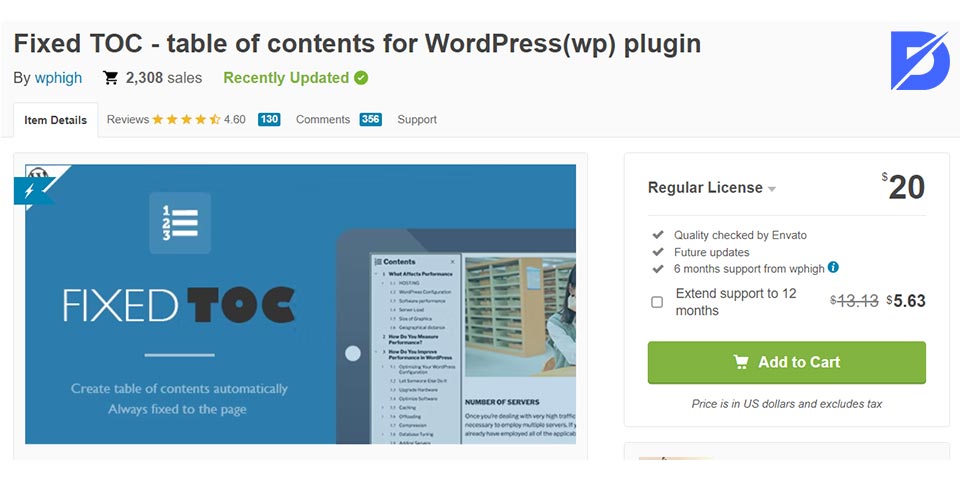
Fixed TOC
Fixed TOC; kaliteli bir altyapıya sahip olup, güçlü kodlanmış bir WordPress içerik tablosu eklentisidir. Pratik kullanımıyla, WordPress içindekiler tablosu eklemeyi kolay hale getirmektedir. Premium özellikte kullanılabilen bu eklenti, gönderi içindeki başlıkları otomatik bir şekilde tarar. Ayrıca, sayfada roll yapıldığında sabit kalabilen bir içindekiler tablosu oluşturmanıza olanak tanır. Fiyatlandırması, tek seferlik 20 Dolar olarak belirlenmiştir.
Fixed TOC’un özelliklerinden bazıları şunlardır:
- 50’den fazla animasyonlu efekt
- Her sayfa için meta kutu
- Çeşitli özelleştirme seçenekleri
Bu eklenti, WordPress’in en yeni sürümleri ve tarayıcıları ile uyumludur. Ayrıca, çeviriye hazırdır, böylece içindekiler tablosunu istediğiniz herhangi bir dilde yerelleştirebilirsiniz.
Artıları
- İçindekiler tablosuna öğeleri yerleştirebilir, böylece daha büyük bölümler içindeki alt bölümlere bağlantı verebilirsiniz.
- Sayfa başlıklarına göre otomatik içindekiler tablosu oluşturur.
Eksileri
- WordPress’in yerel blok düzenleyicisi olan Gutenberg ile kullanması zor olabilir. Çünkü, buna göre optimize edilmemiştir.
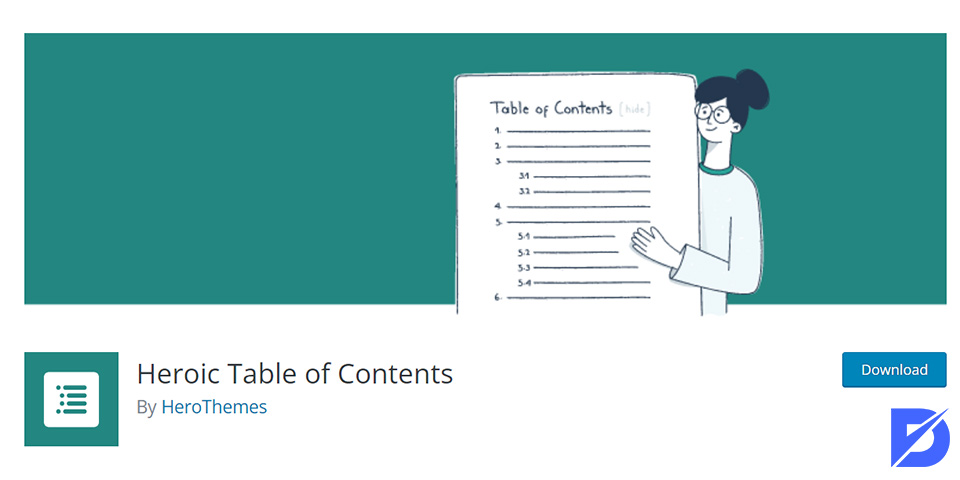
Heroic Table of Contents
Heroic Table of Contents, web sitenize otomatik içindekiler oluşturma imkânı sağlayan ücretsiz bir eklentidir. Eklenti, makalenizi tarayarak, hiyerarşik bir içindekiler tablosu oluşturur. Görünmesini istemediğiniz başlık sınıflarını gizleyebilirsiniz.
Artıları
- Sayfa başlıklarına göre otomatik içindekiler tablosu oluşturur.
- Başlıkları isteğinize göre daha kısa ve kolay taranacak şekilde yeniden etiketleyebilirsiniz.
- Madde işaretli, numaralı veya düz liste şeklinde seçim yapabilirsiniz.
Kolay kullanım için Gutenberg ile optimize edilmiştir.
Eksileri
Yazı tipi, renk ve kenarlık stilleri açısından kapsamlı özelleştirme seçenekleri bulunmamaktadır.
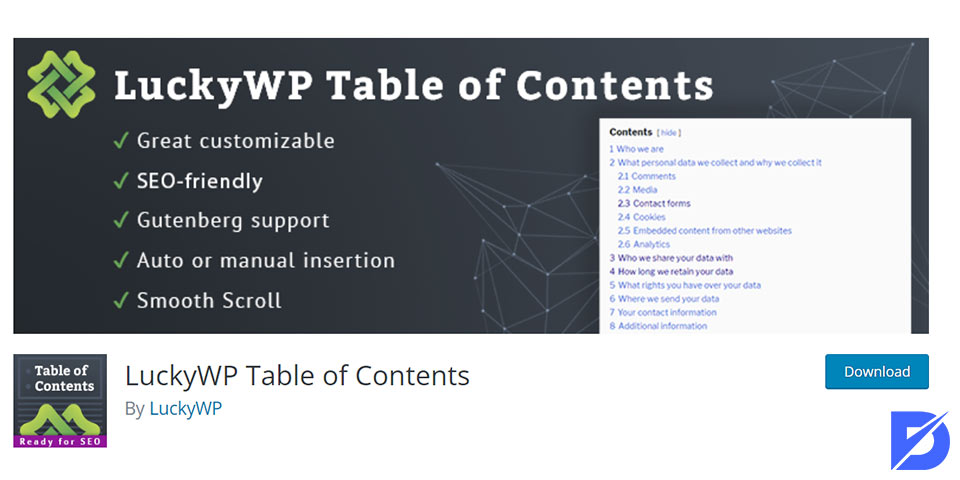
LuckyWP Table of Contents
WordPress içindekiler oluşturma ücretsiz eklentilerinden biridir. LuckyWP Table of Contents, kenar çubuğu widget’ı veya manuel ekleme içeren bir içindekiler tablosu oluşturmanıza yardımcı olur.
Bu zengin özelliklere sahip eklenti;
- Her sayfaya otomatik olarak içindekiler tablosu ekler
- Ağırlığına göre özelleştirir
- Kolayca renk teması seçmenize ve öğe etiketlerini özelleştirmenize olanak tanır
Ayrıca, içindekiler tablosunun sağ üst tarafında “Gizle/ Göster” seçeneği sunar.
Artıları
- Özelleştirme seviyesi yüksektir. Öğelerin genişliği, renkleri, kayan noktaları, yazı tipi ağırlığı ve boyutu değiştirilebilir.
- “göster/ gizle” düğmesi içerir.
- Gutenberg ile uyumludur.
- Kolay tarama için her bölüm etiketi özelleştirilir.
Eksileri
- Sadece bazı sayfa oluşturucuları ile uyumludur: Gutenberg, Beaver Builder, Elementor, WPBakery.
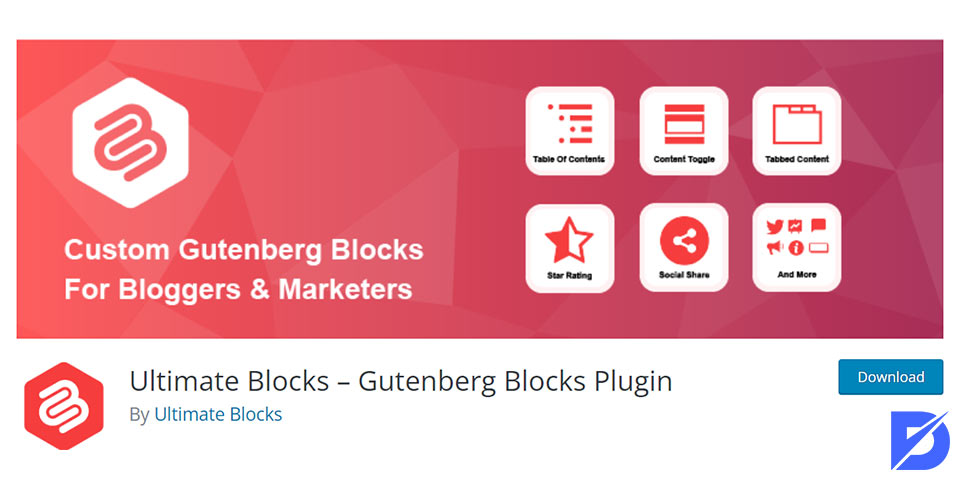
Ultimate Blocks
Ultimate Blocks, 15 üzeri bloğa sahip güçlü bir Gutenberg eklentisidir. WordPress gönderilerinize, otomatik olarak, ücretsiz bir içindekiler tablosu oluşturur.
Yapılandıracak ek ayarlar yoktur. İçindekiler oluşturma işleminde listelenmesini istediğiniz başlıkları seçebilirsiniz.
Artıları
- Otomatik içindekiler tablosu oluşturur.
- Kullanıcılara, tabloyu gizleme ya da gösterme seçeneği sunulmuştur.
- Kullanıcı deneyimini artırmak için liste öğelerini iki ve üç satıra ayırabilirsiniz.
Eksileri
- Sadece Gutenberg ile uyumludur. Özelleştirme seçenekleri sınırlıdır. Yazı tipi, renk ve genişlik değiştiremezsiniz.
Thrive Architect Table of Contents
Bu eklenti, WordPress sitenizin işlevini genişletmenize olanak tanıyan bir tablo oluşturucudur. Oldukça zengin özelliklere sahiptir.
Artıları
- Sayfadaki başlıklara göre otomatik içindekiler tablosu oluşturur.
- Görüntülenmesini istediğiniz başlıkları seçebilirsiniz.
- Liste öğelerini 2 ve 3 sütuna ayırabilirsiniz. Öğeleri yeniden adlandırabilirsiniz.
- Sayfada aşağı doğru giderken içindekiler tablosu sabit kalır.
- Tablo sabit ise mevcut bölümü vurgulayabilir ya da kullanıcının öncesinde ziyaret ettiği bölümleri vurgulayabilirsiniz.
- Gelişmiş özelleştirme seçenekleri mevcuttur. Tablo ve öğelerin üzerine gelme rengi, aralığı, kenarlık renkleri ve arka plan stili değiştirilebilir.
Eksileri
- Bağımsız bir eklenti değildir. Erişmek için Thrive Suite’e abone olmanız gerekmektedir.
Sonuç
Yazımızda vermiş olduğumuz kılavuzu adım adım izleyerek, önerilen eklentilerden herhangi birini kullanabilirsiniz. Bu eklentiler sayesinde WordPress sayfalarına ve gönderilerine içindekiler tablosu ekleyebilirsiniz. İçindekiler oluşturma, bloğunuzun veya Web sayfanızın SEO’sunu geliştirir. Arama motoru sonuçlarında içindekiler tablosunun içeriği aynen görülebilmektedir. Bu durum; kullanıcılarda ilgi uyandırıp, kolay erişimi sağlayarak sıralamanızın yükselmesini sağlayacaktır.
Yardımcı olması adına farklı içindekiler tablosu örnekleri için detaylı araştırmalar yapabilir ya da yukarıda sıraladığımız eklentileri kullanarak taslaklar üzerinde deneme ile içindekiler tablosu hazırlayabilirsiniz. Bu sayede hızlı bir şekilde içeriklerinize WordPress içindekiler tablosu eklemiş olursunuz.
Hakkında Sıkça Sorulan Sorular
İçindekiler oluşturma, yapılması gereken SEO dostu bir davranıştır. İçindekiler tablosu oluşturarak, okuyucunun merak ettiği başlığa yönelmesini sağlayabilirsiniz. Ayrıca Google’da içeriğinizin bulunabilirliğini artırabilirsiniz.
Sayfanızda yer alan içerikler ya da blog yazınız fazla uzunsa içindekiler tablosu kullanmanız en doğrusu olacaktır. Makaleleriniz uzun olmadıkça her makaleye bir içindekiler oluşturma yapmanızı tavsiye etmiyoruz.
Bu eklentilerin neredeyse tamamı aynı işlevlere sahiptir. Çok spesifik özelliklere sahip olmadığı sürece ücretli eklentileri kullanmanızı tavsiye etmiyoruz.





Gösterilecek yorum yok.